本文主要介绍tomcat如何安装配置,以及修改默认端口号(在步骤二、4),还有端口正在被使用怎么关闭。
一、Tomcat的下载
1、跳转之后选择自己需要的版本
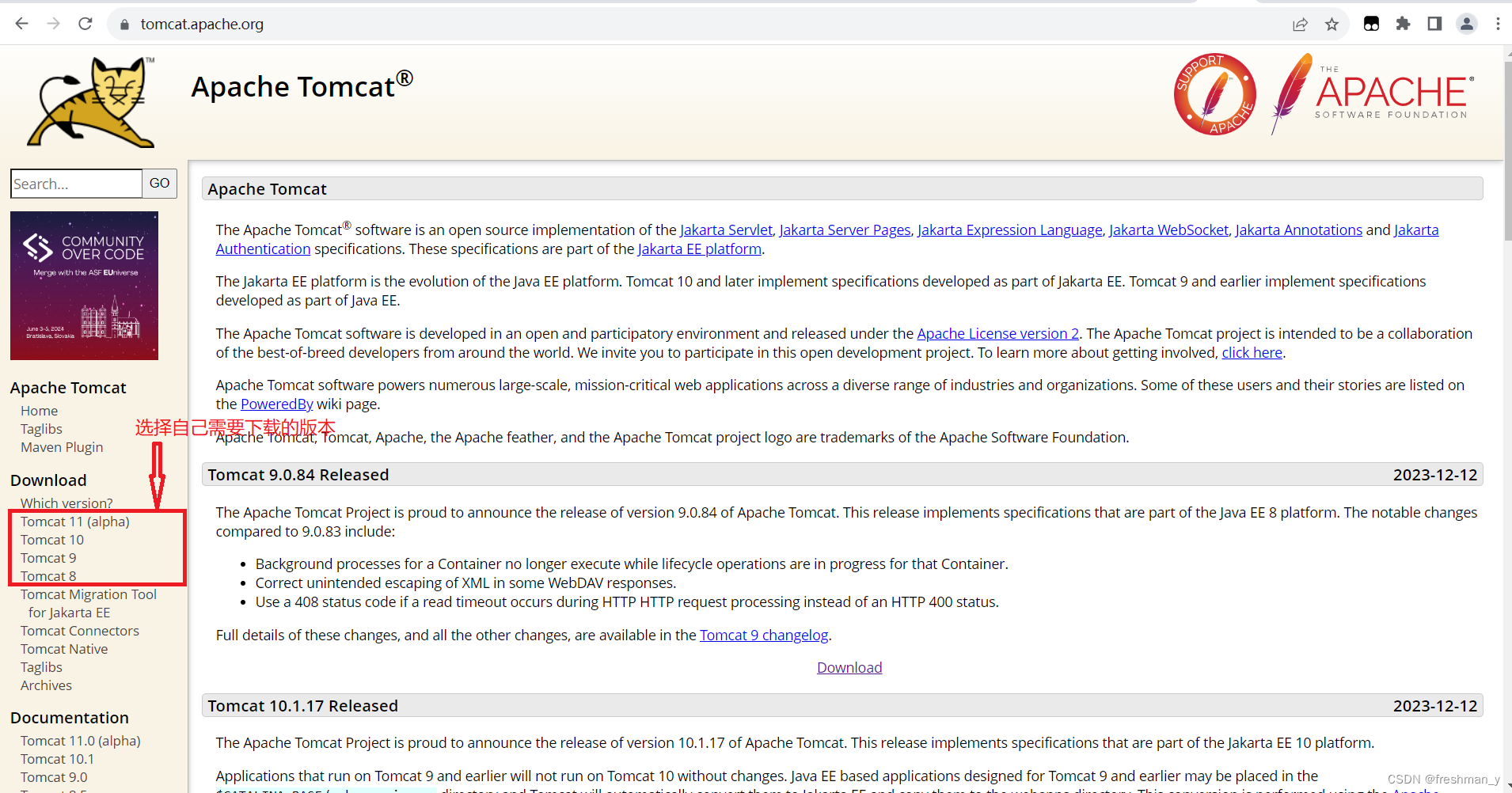
2、 这里以tomcat 9 为例,选择如下64-bit Windows.zip 进行下载
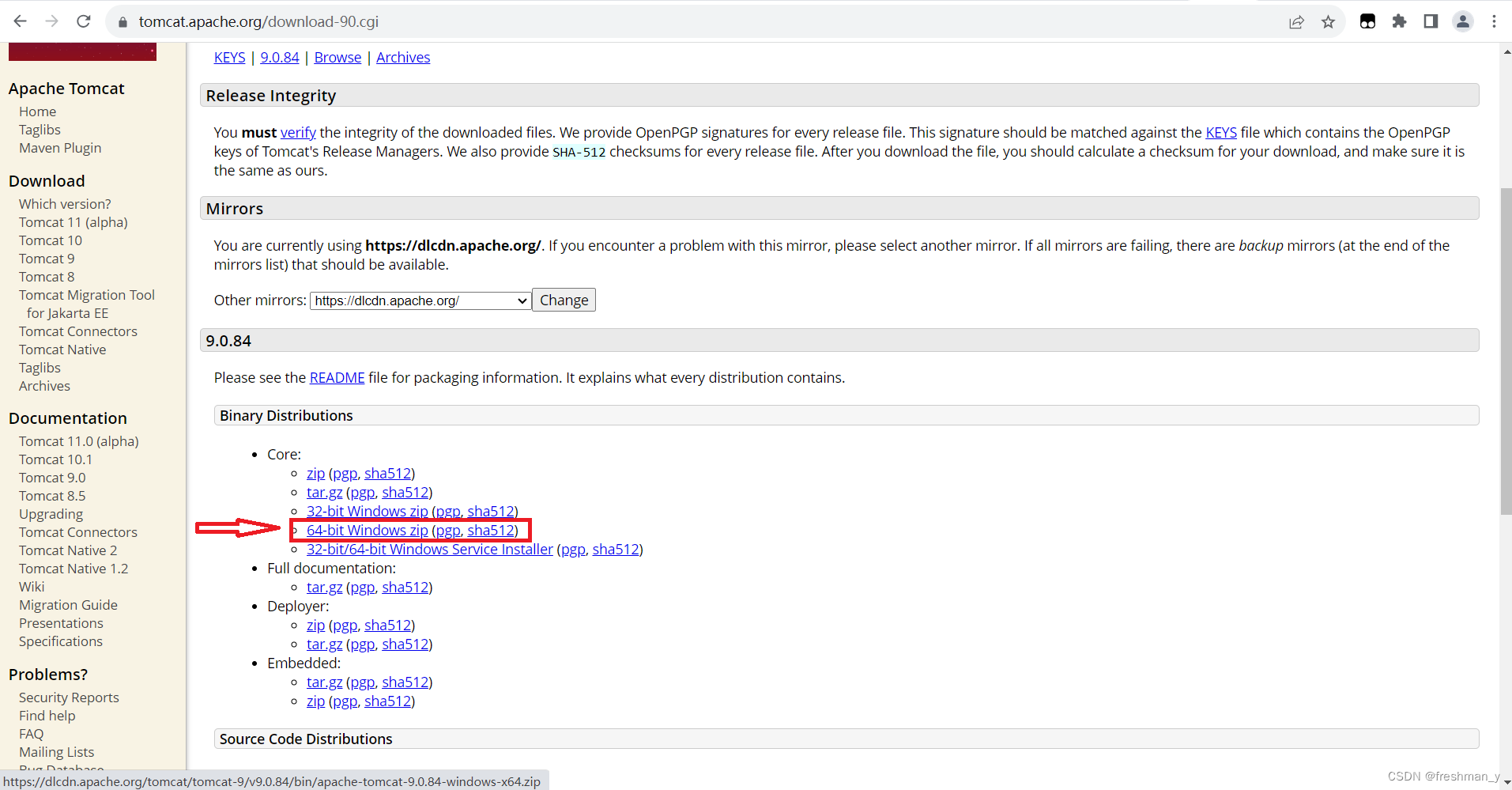
3. 解压完成如下所示
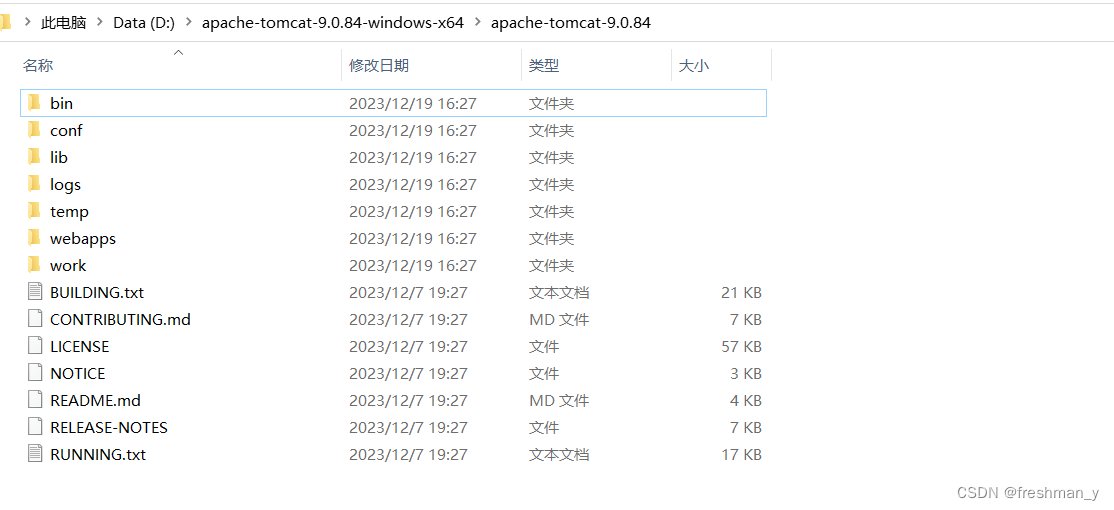
二、启动Tomcat并且测试
注意:需要配置Java环境,不然会显示如下错误
Neither the JAVA_HOME nor the JRE_HOME environment variable is defined
At least one of these environment variable is needed to run this program1、进入到tomcat的bin目录下
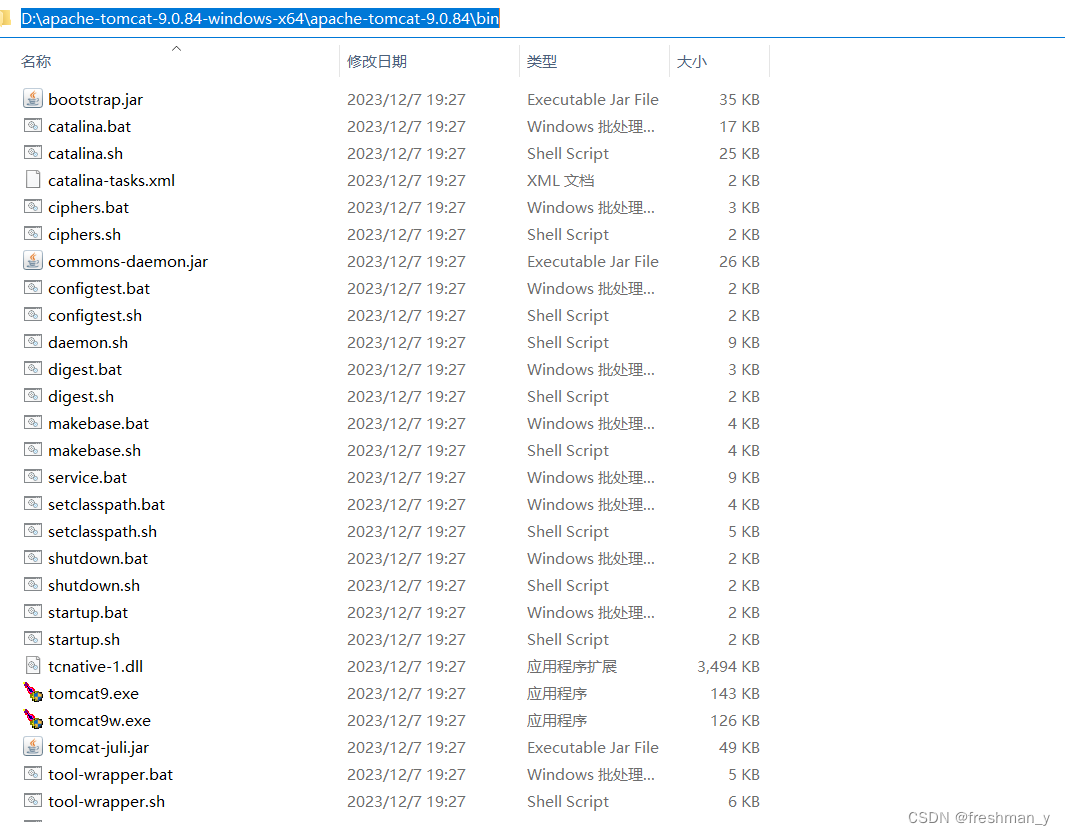
2、选中当前路径,然后敲cmd回车,调出命令窗口,输入startup.bat进行启动(注意启动之后不要关闭cmd窗口,不然相当于没启动)
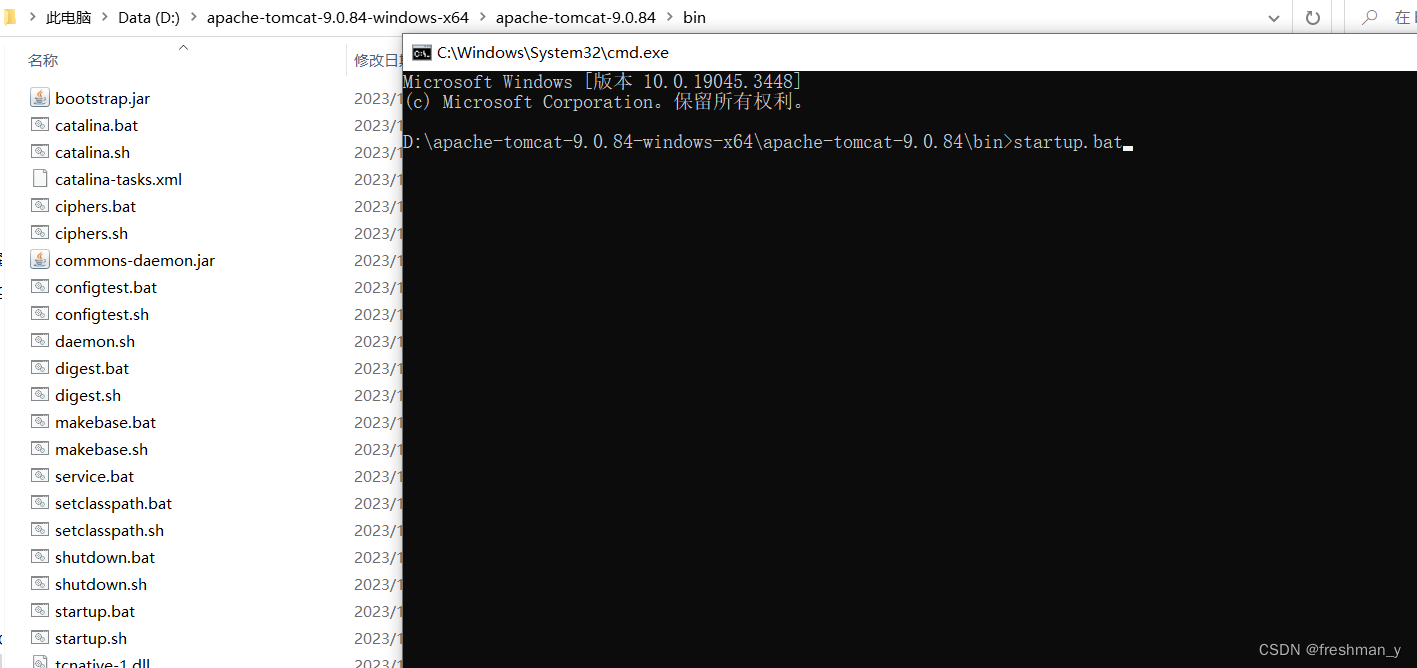
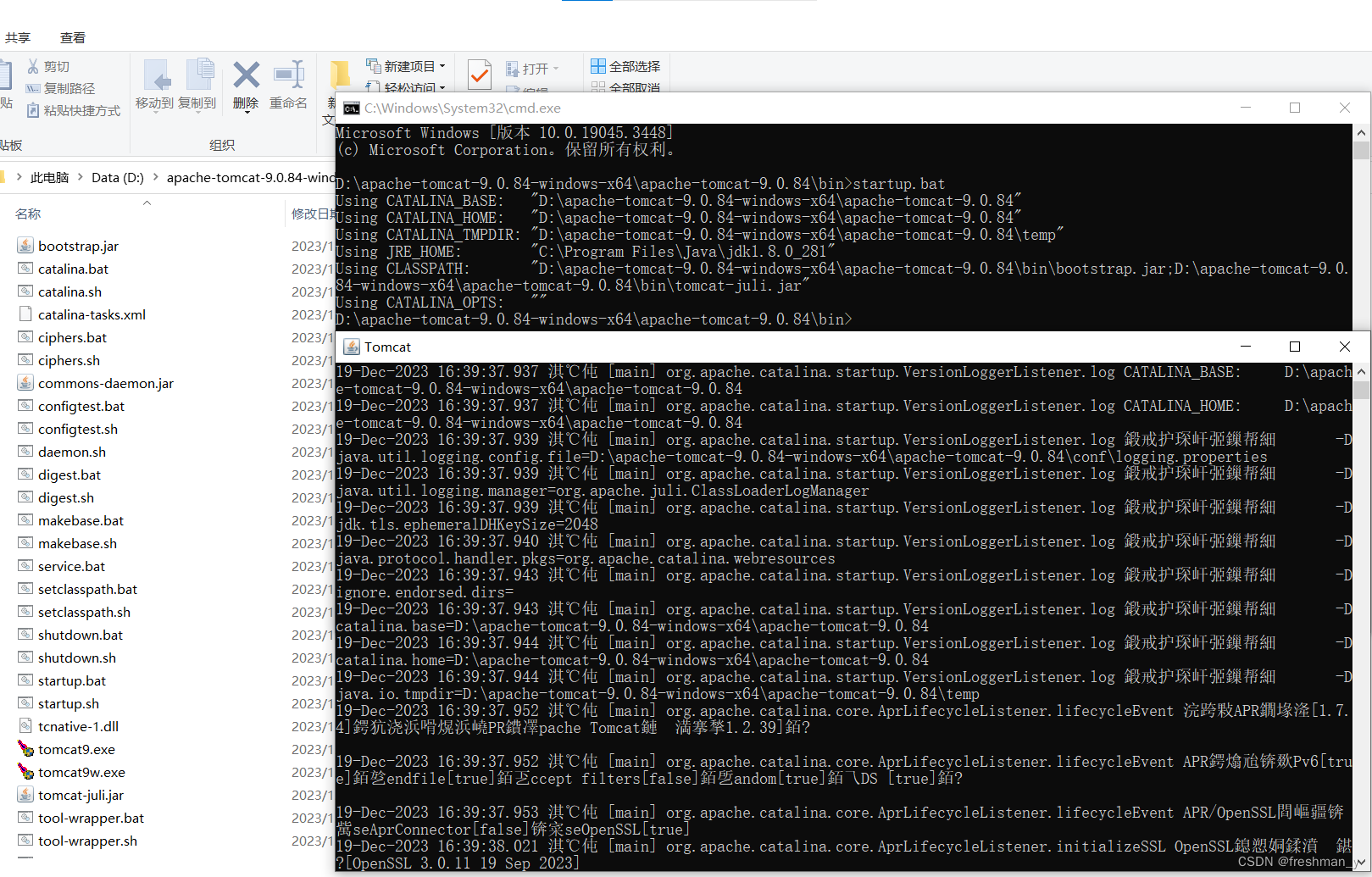
3、打开浏览器,在地址栏输入:【http://localhost:8080】或者【http://127.0.0.1:8080】,看到这只汤姆猫你的服务器就启动成功了。
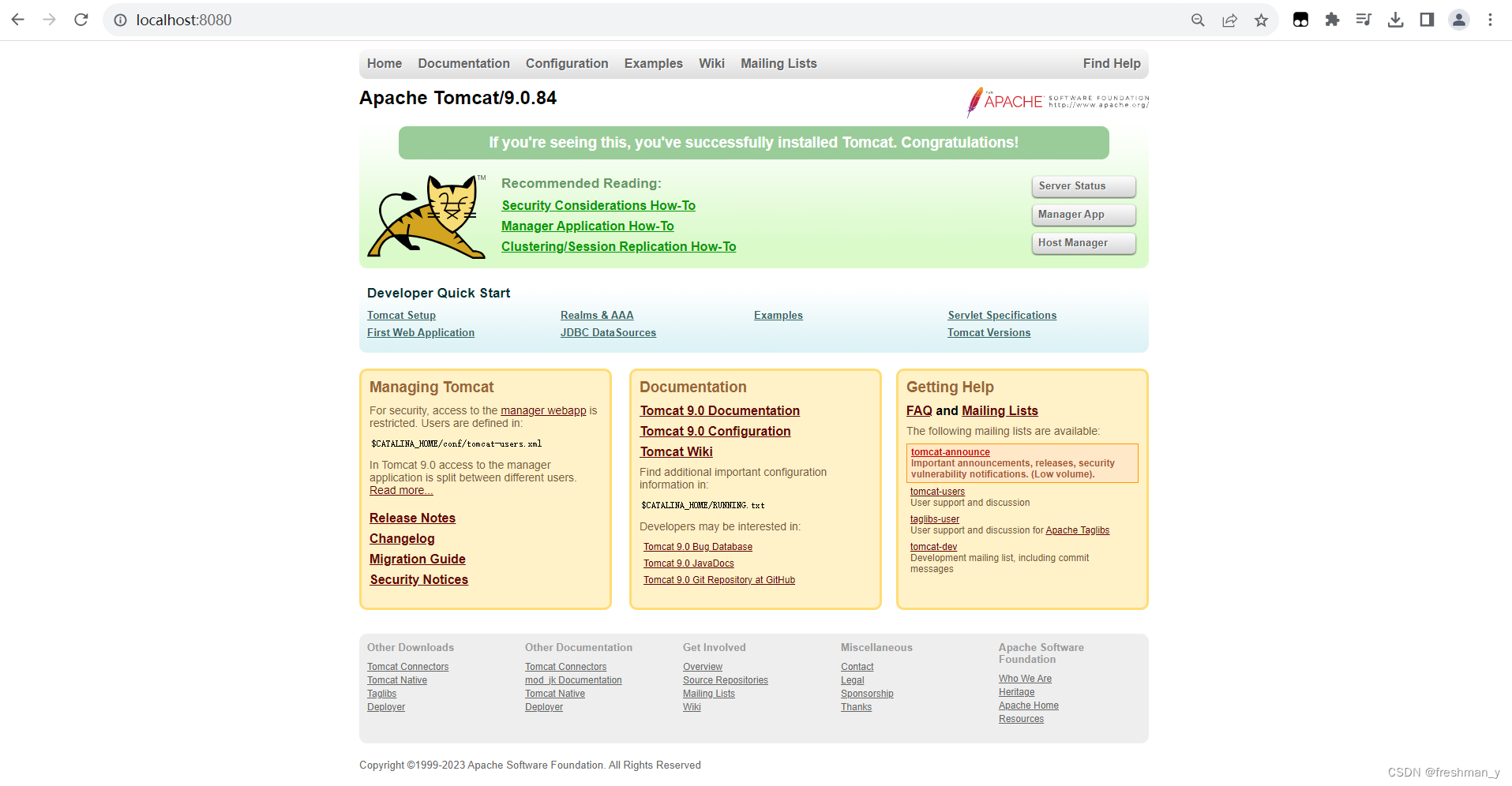
4、 8080是默认端口号,如果和其他软件冲突,去配置文件中server.xml中修改端口号即可。(3没问题直接跳过此步)

这里我修改成了8081,然后记得重新startup.bat。游览器也重新输入新的端口号 ,一样能访问成功
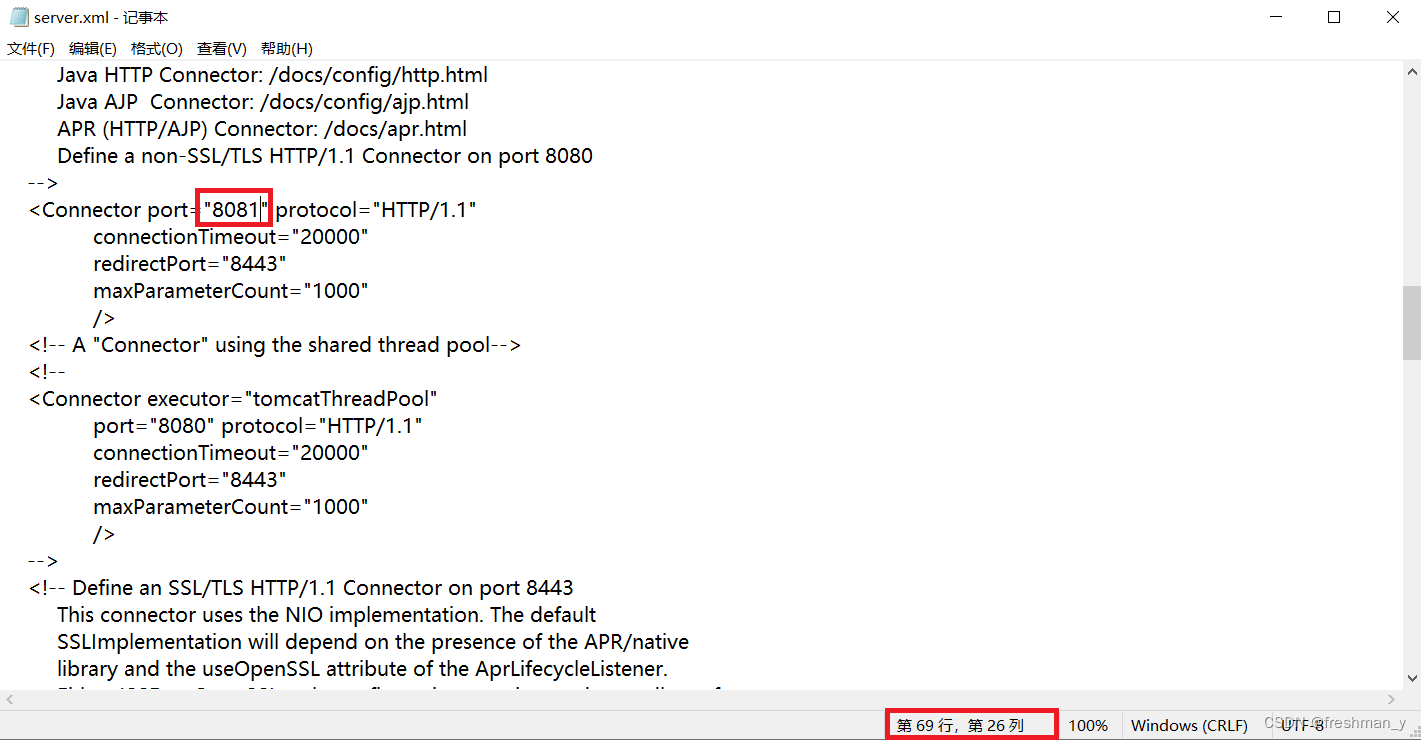
三、配置环境变量
1、在电脑点击鼠标右键->点击属性
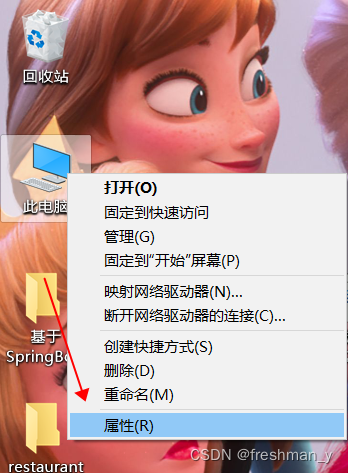
2、点击高级系统设置->环境变量->新建系统变量
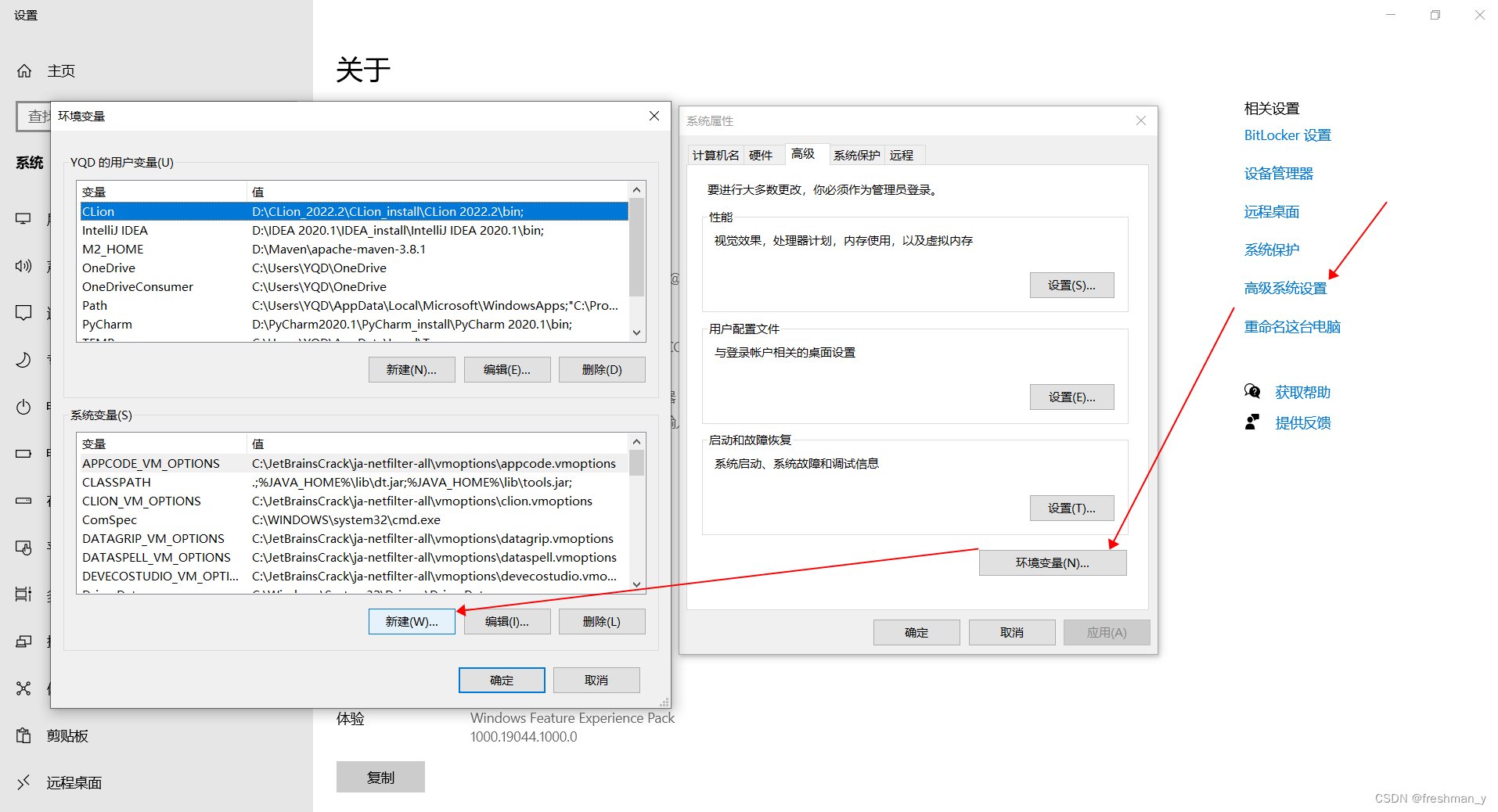
1)新建系统变量,变量名为CATALINA_HOME 变量值为解压文件夹的路径 (就是bin所在的位置) 接着点击确定就行。
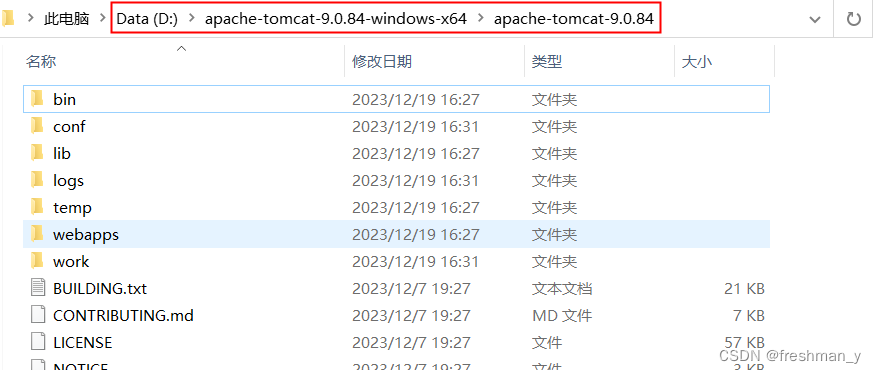
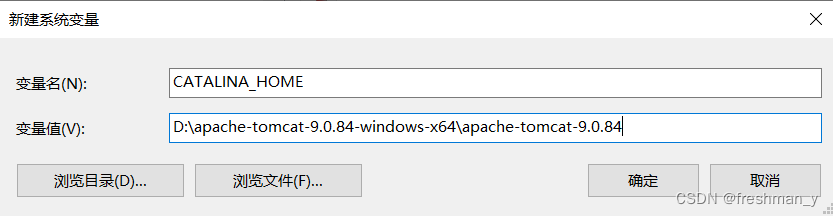
2)找到系统变量Path,双击空白处或者点击新建即可,写入%CATALINA_HOME%\bin即可
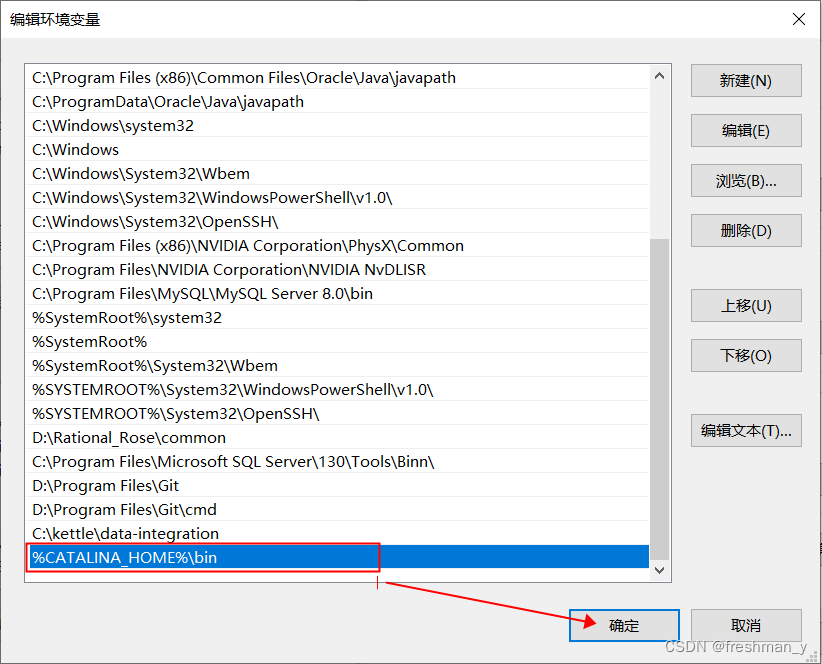
3、验证是否配置成功(验证时不要关闭当前cmd窗口)
环境变量配置好之后,打开cmd命令窗口(win+R,输入cmd)回车,输入startup.bat回车,看到一大串东西应该就没啥问题了,也可打开游览器输入http://localhost:8080进一步验证。

到这里tomcat的安装和环境变量的配置也就结束了。如果想解决cmd中tomcat出现乱码问题请继续往下看。
四、解决cmd中tomcat出现乱码问题
1、用记事本打开apach-tomcat-9.0.84->conf->logging.properties
2、找到下图这一行代码,将UTF-8改成GBK
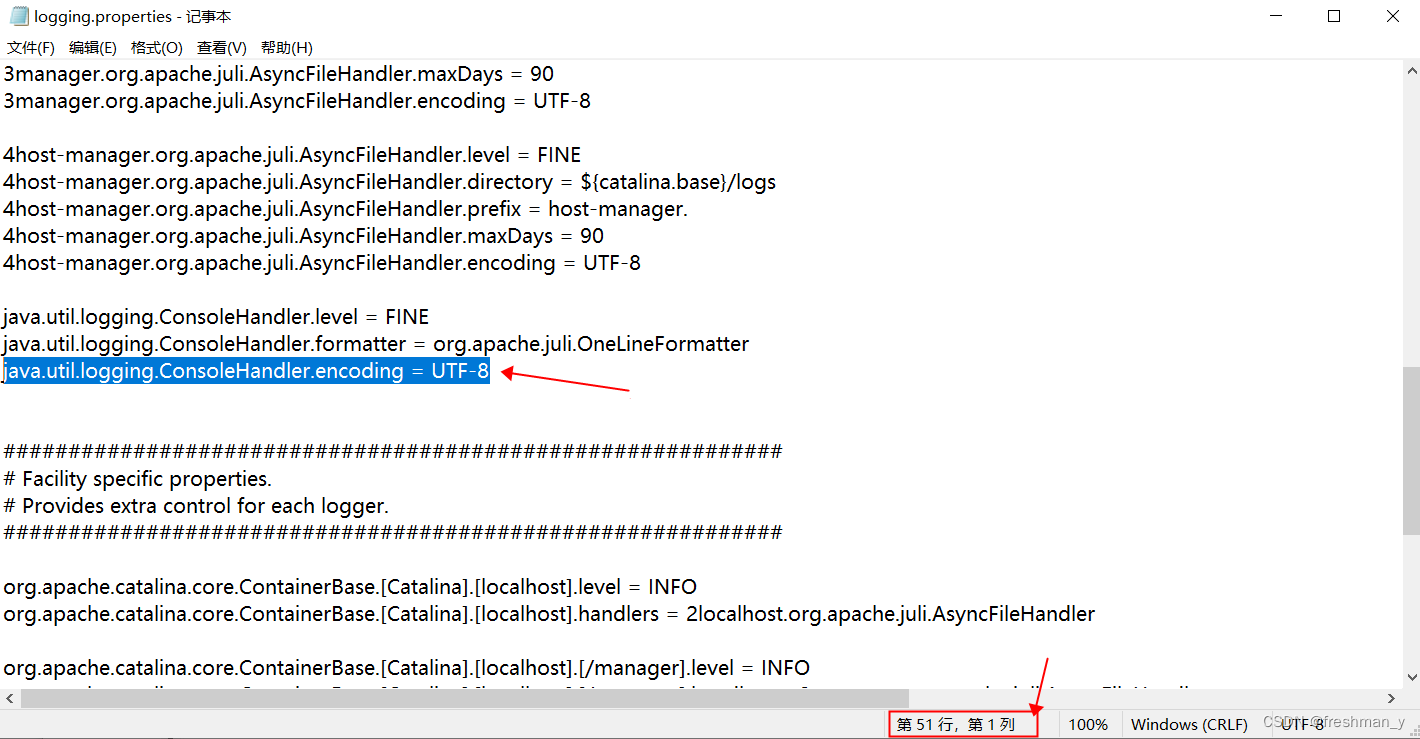
3、重新打开cmd窗口,输入startup.bat可以看到解决了乱码问题,而且可以直观地看到默认端口号8080和启动状态。
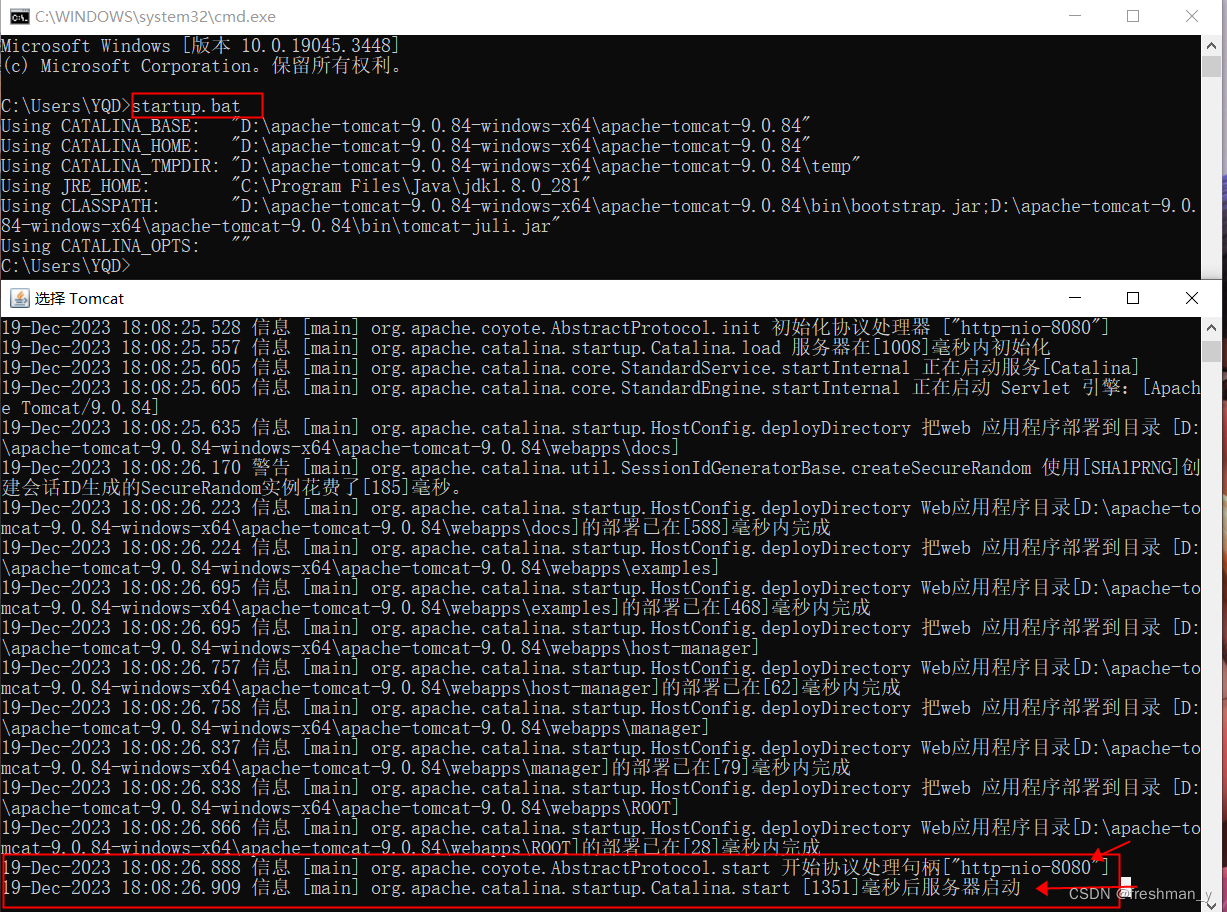
4、打开网页查看,可以成功看到这只汤姆猫,即代表启动成功了。

五、解决端口正在使用中问题
1、我以一个实际例子举例,只需关注这个端口(具体是多少以自己实际情况为准)
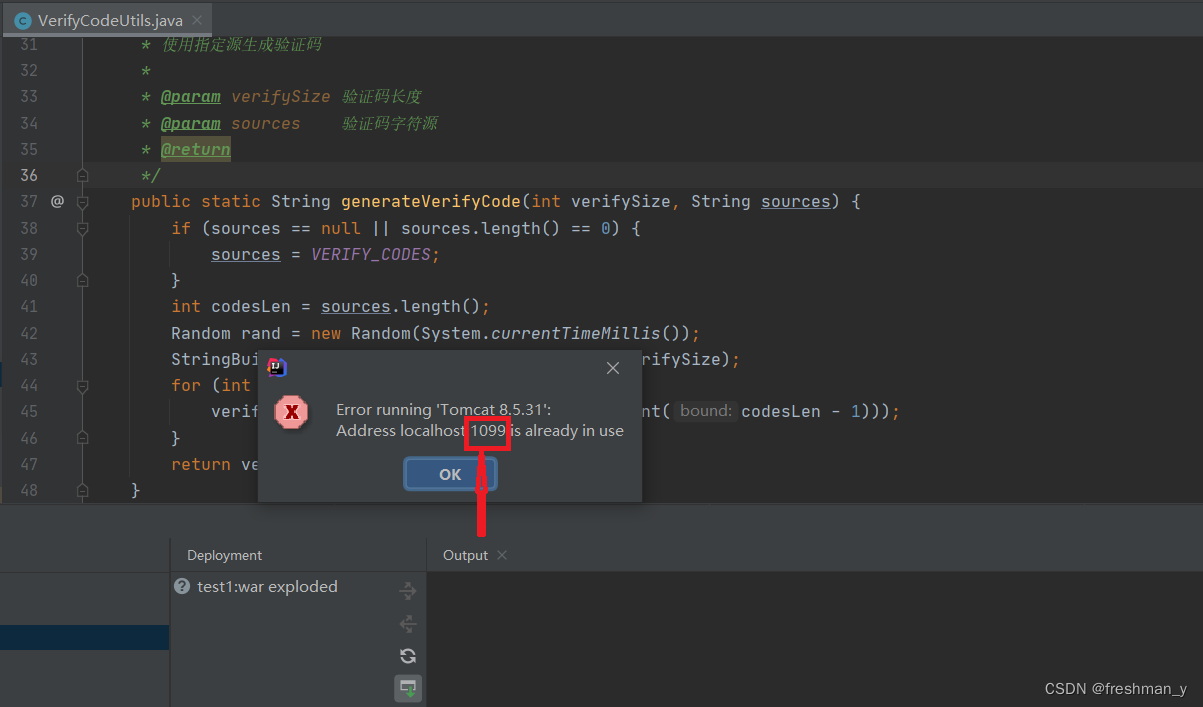
2、打开cmd窗口,输入 netstat -ano 关注本地地址1099对应的PID11236
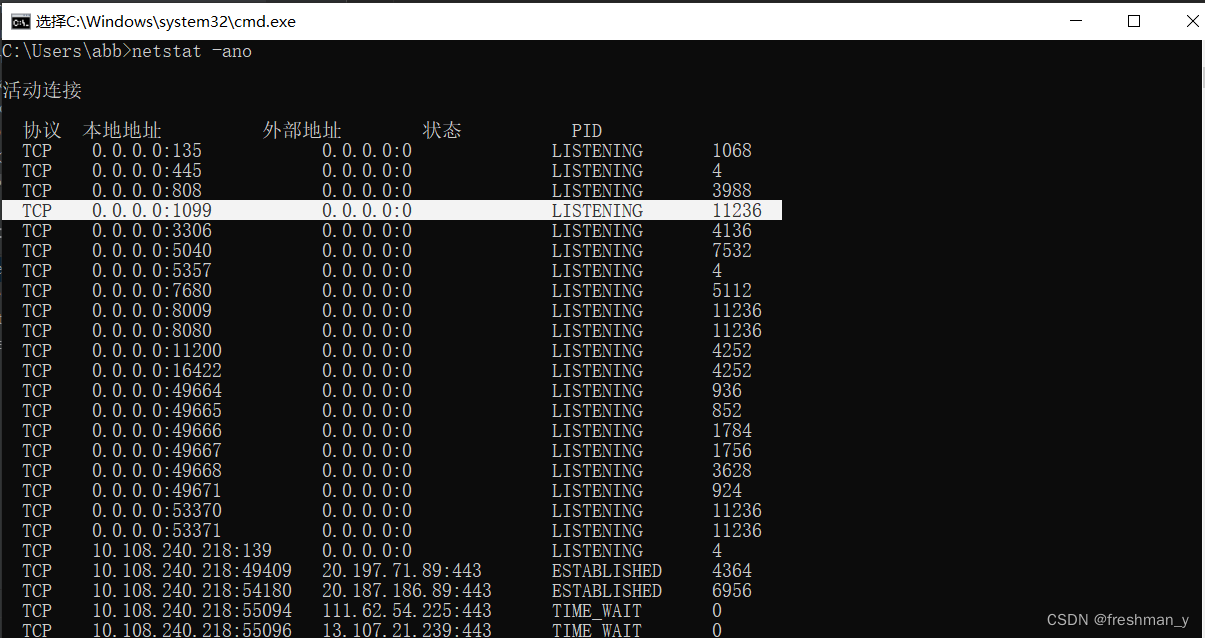
3、输入taskkill /pid 11236,强制杀掉这个PID 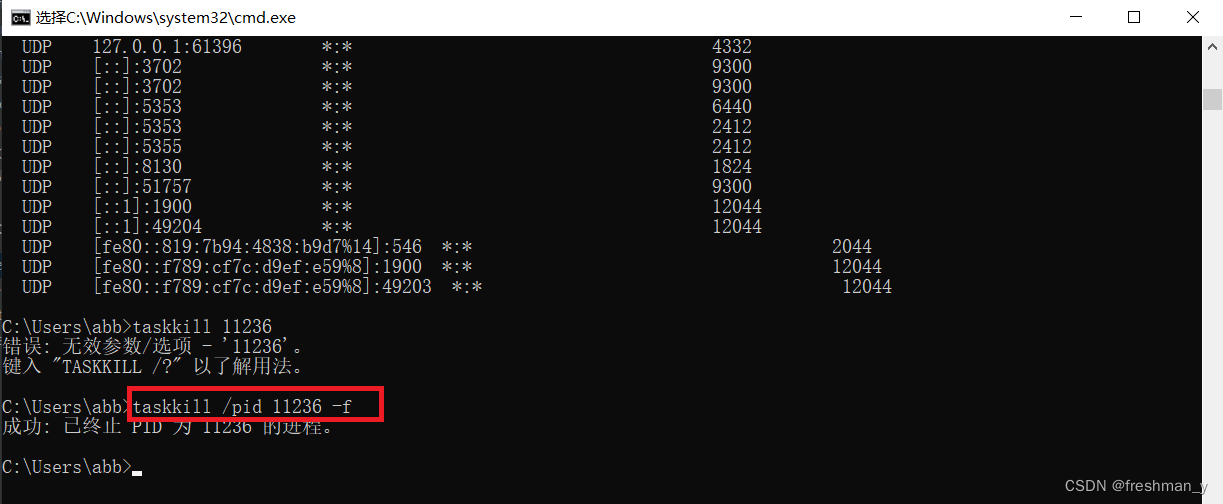
4、重新运行即可
六、总结
以上是我个人安装tomcat和使用中遇到的问题,希望能帮到你。如果觉得有帮助点赞+收藏支持我,谢谢!






















 176
176











 被折叠的 条评论
为什么被折叠?
被折叠的 条评论
为什么被折叠?








